怎样在word中插入目录
1、首先,我们打开我们电脑上面的一个word文档;

2、然后我们将输入符点击在第一个字前面;
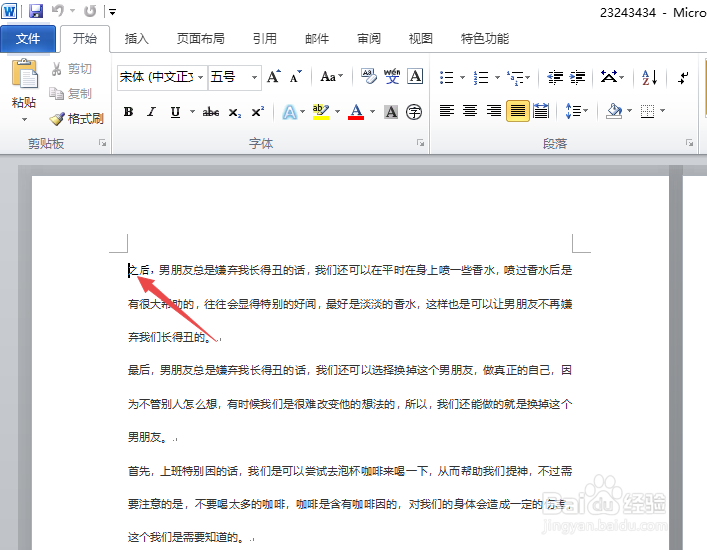
3、之后我们点击引用;

4、弹出的界面,我们就可以看到目录了,我们点击目录下方的下拉箭头;

5、弹出的界面,我们可以看到手动目录和自动目录,这里我们先制作手动目录,我们点击手动目录;

6、之后就会在界面中出现一个手动目录,我们在目录中进行输入就可以了。这样我们就制作好目录了。

1、我们打开我们刚刚的那个文档,我们点击第一个字,然后按Ctrl+A选中整个文档;

2、然后我们需要在开始中选中一个标题样式,这个是必须先选择的,否则下面做不了自动目录;

3、然后我们将输入符放在第一个字前面;

4、之后我们点击引用,然后我们点击目录下方的下拉箭头,弹出的界面,我们点击自动目录1;

5、之后我们就可以看到这样我们就插入了一个目录了。效果如图所示。相信大家现在都会了。

声明:本网站引用、摘录或转载内容仅供网站访问者交流或参考,不代表本站立场,如存在版权或非法内容,请联系站长删除,联系邮箱:site.kefu@qq.com。
阅读量:54
阅读量:177
阅读量:37
阅读量:119
阅读量:63